Når du starter en Office-app på den nye Windows 11 eller Windows 10 PC-en og ser meldingen Du har Office, kan du aktivere det nye Office-produktet uten en produktnøkkel og legge det til i Microsoft-kontoen. (For enkelte office-produkter med evigvarende lisens er ikke Microsoft-kontoen nødvendig.)
Microsoft 365 abonnementer: Hvis du ser at etMicrosoft 365 abonnement er inkludert på enheten, må du logge på og starte abonnementet så snart som mulig. Hvis du ikke starter abonnementet innen 180 dager etter at Windows er aktivert, utløper det. Det finnes ingen slik utløpsdato for de varige lisensproduktene (for eksempel Office 2021 ).
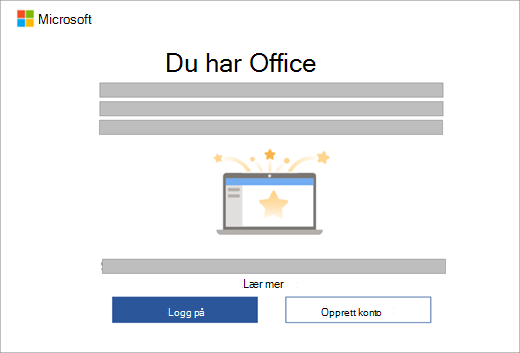
Obs!: Hvis du ser en annen aktiveringsskjerm når du starter en Office-app, kan du se Aktivere Office.
Trinn 1: Kontroller at Windows er aktivertog Internett-tilkobling.
Trinn 2: Starte en Office-app
Trinn 3: Hvis det nye Office-produktet krever en Microsoft-konto, ser du at Du har Office for å be om å logge på, velger du Logg på eller Opprett konto. (Hvis du allerede logger på Windows med Microsoft-kontoen, vises Microsoft-kontoen i Du har Office, velg Neste.)
Hvis du ser bekreft innstillingene, velger du Neste. Og Vellykket! åpnes for å varsle om at Office-produktet er koblet til Microsoft-kontoen. Og velg deretter Kom i gang.
(Hvis det nye Office-produktet ikke krever noen Microsoft konto, åpnes Success! så snart du starter en Office-app, og du kan vite at aktiveringen av Office-produktet er fullført. Velg deretter Kom i gang.)
Trinn 4: Følg de gjenværende instruksjonene for å godta lisensavtalen og personverninnstillingene.
Hvis enheten har inkludert et abonnement forMicrosoft 365, startes abonnementet.
Hvis du logget på under trinnene ovenfor det nye Office-produktet, legges det til i Microsoft-kontoen, som du har tilgang til når som helst på siden tjenester & abonnementer på instrumentbordet for Microsoft-kontoen. Hvis du vil installere Office på nytt, går du bare til denne siden.
Hvis du aktiverte Office-produktet uten Microsoft-kontoen, kan du vise produktet og installere Office på nytt fra Microsoft Store-appen.
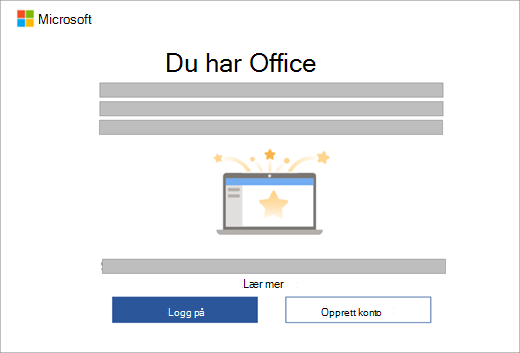
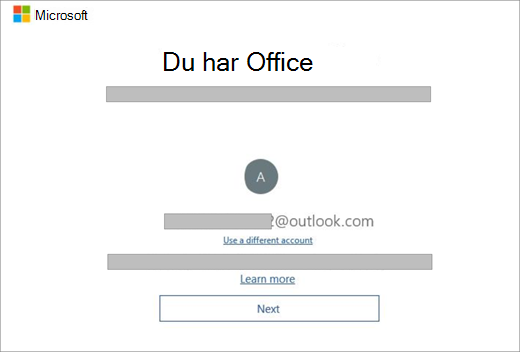
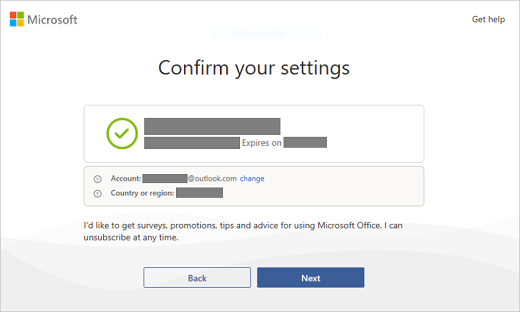
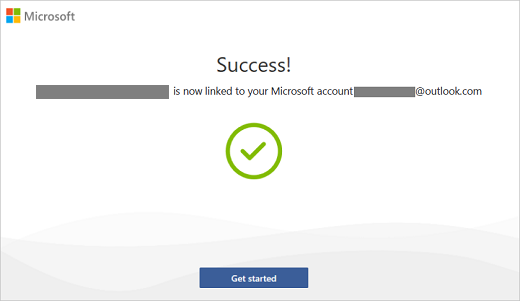
Hva er en Microsoft-konto?
En Microsoft-konto er en e-postadresse og et passord som du bruker med Outlook.com, Hotmail, Microsoft 365, Office, OneDrive, Skype, Xbox og Windows.
Når du oppretter en Microsoft-konto, kan du bruke en e-postadresse som brukernavn, inkludert adresser fra Yahoo! eller Gmail. Når du knytter denne kontoen til Office-produktet, bruker du denne Microsoft-kontoen i stedet for en produktnøkkel for å installere og aktivere Office hvis du trenger å installere appene på nytt.
Bør jeg opprette en ny Microsoft-konto?
Hvis du pleier å logge deg på Outlook.com, Hotmail, OneDrive, Skype, Xbox og Windows, har du allerede en Microsoft-konto. Bruk denne kontoen i stedet for å opprette en ny Microsoft-konto.
Hvorfor må jeg ha en Microsoft-konto?
Microsoft-kontoen din erstatter produktnøkkelen og gjør det enklere å installere Office på nytt senere. Du må ha en Microsoft konto for å bruke Office på den nye enheten.
Obs!: Hvis Office-produktet ikke har en tilknyttet Microsoft-konto, kan du se Installere Office på nytt fra Microsoft Store-appen.
Hvor er produktnøkkelen?
Ingen produktnøkkel leveres eller er nødvendig. Hvis du vil installere Office på nytt eller administrere Microsoft 365-abonnementet, kan du bruke Microsoft-kontoen til å logge på siden tjenester & abonnementer på instrumentbordet for Microsoft-kontoen. (Eller for noen versjoner må du kanskje installere Office på nytt fra Microsoft Store-appen.)
Tips!: Hvis du ikke kan aktivere Office, kan du se Fanen Trenger du hjelp? ovenfor for å hjelpe deg med å feilsøke problemet.
Gjør følgende for å bekrefte at Windows er aktivert:
-
Velg Start-knappen , og velg deretter Innstillinger .
-
Velg System, og velg deretter Aktivering. Denne siden angir om Windows er aktivert.
Gå tilbake og fullfør de gjenværende aktiveringstrinnene for Office.
Hvis du har problemer med å aktivere Office på en ny PC, kan du se delene nedenfor for å få hjelp.
Jeg tilbakestiller eller klonet Windows før jeg aktiverer Office, og nå aktiveres det ikke
Når du kjøper en ny enhet som følger med en digital lisens for Office Home and Business, må du løse inn denne lisensen og knytte den til en Microsoft-konto etter at du har aktivert Windows. Hvis du tilbakestiller eller kloner Vinduer før du løser inn Office-lisensen, blir lisensen fjernet, og du kan ikke aktivere Office. Hvis du vil løse dette problemet, kan du se Gjenopprette en forhåndsinstallert Office-lisens som ble fjernet da Windows ble tilbakestilt eller klonet
Jeg prøver å aktivere Office på den nye PC-en min, men får feilkode 0xc004f200 i stedet
Denne feilen kan oppstå hvis du prøver å aktivere Office før Windows er aktivert. Hvis du vil løse dette problemet, kan du se Feil 0xC004F200 når du aktiverer forhåndsinstallert Office på en ny PC.
Jeg kjøpte Office med PC-en, men finner ikke Office-installasjonen
Hvis du vil finne og starte en forhåndsinstallert Office-app, trykker du på Start-knappen nederst til venstre på skjermen og blar nedover til du finner et Office-program, for eksempel Word eller Excel, eller skriver inn programnavnet og velger deretter ikonet for å åpne det. Hvis du vil ha mer detaljert hjelp, kan du se Finner du ikke Office-programmer i Windows 10, Windows 8 eller Windows 7?
Obs!: Sørg for at du leter etter Office-programmer som Word, Excel eller PowerPoint, fordi det er et annet kjent problem med å lete etter Outlook-, Access-, eller Publisher-programmer på en ny PC som inkluderte Office.
Hvis ingenting av det ovenstående fungerer, kontakter du forhandleren eller PC-produsenten for hjelp.
Jeg har mottatt en erstatnings-PC eller tilbakestilte den nye PC-en til fabrikkstandard
Hvis du trenger hjelp med å aktivere Office på nytt etter en hurtigtilbakestilling eller på en erstatnings-PC, kan du se Outlook, Access og Publisher mangler etter en hurtigtilbakestilling.
Jeg kan ikke starte de forhåndsinstallerte Office-appene etter fullført aktivering
Etter aktivering, hvis du returneres gjentatte ganger til la oss komme i gang-siden , kan du se Kan ikke starte Office-apper etter Office-aktivering.
Jeg har installert mine egne kopier av Office, men ser fremdeles skjermen Prøv, Kjøp og Aktiver.
Dette kan skje hvis du avinstallerer den forhåndsinstallerte Office-versjonen og installerer en volumlisensversjon av Office. Hvis du vil løse dette problemet, kan du se Office gjentatte ganger ber deg om å aktivere på en ny PC.











